1-450和480对比

2. ThinkPad T450 锁屏界面。↓
2-t450锁屏

3. ThinkPad T480 锁屏界面。↓
3-t480锁屏
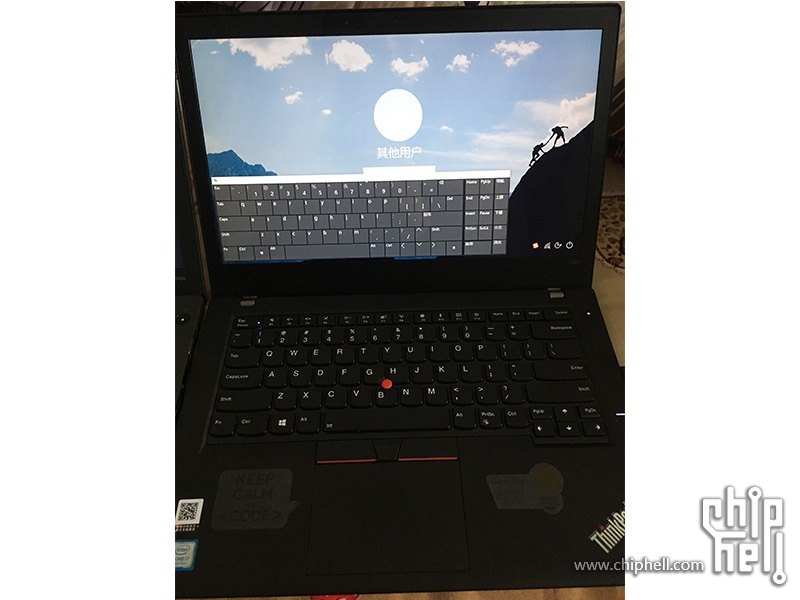
T450 屏幕是 1366 * 768的 TN 屏,T480 是 1920 * 1080 的 IPS,差距还是有的。
4. 拆机之前要先在 BIOS 里面禁用掉内置电池,防止意外发生。(禁用之后,只需要插上充电器就会自动解除禁用。)我发现在安装了 win10 之后,一般开机的时候不会出来选择启动项的界面,需要先开机,然后选择重启电脑才会出来。那么我们先重启。↓
4-重启t450

5. 在重启的时候不停地按 Enter 键,ThinkPad 进入快捷启动菜单。↓
5-t450按enter

6. 在这个界面按 F1 进入 BIOS。↓
6-t450按f1进bios

7. 在 BIOS 里面选择 Config -> Power。↓
7-t450选择power

8. 然后选择「禁用内置电池」选项。↓
8-禁用内置电池
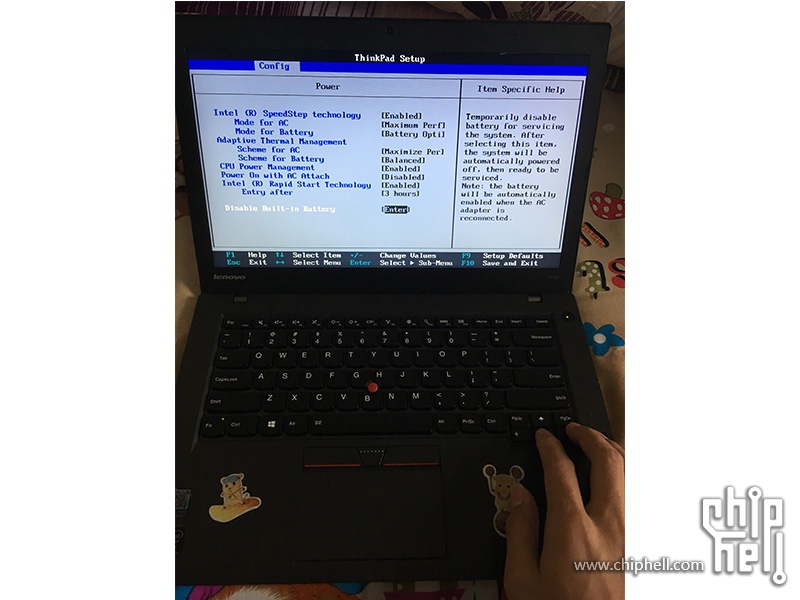
9. 按完 Enter 电脑就会自动禁用内置电池,并且关机。这个时候按开机键是不管用的,必须插入适配器才能解除禁用。其实新电脑刚拿到时候也是这样,这个模式叫「运输模式」。↓
9-禁用内置电池选择是
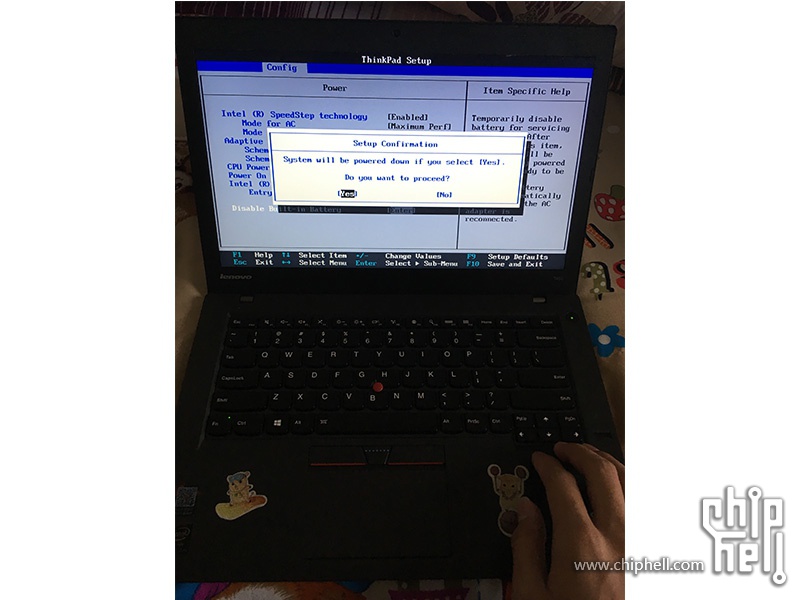
10. 上面都做完了,就可以进行拆机了。先拆掉外置电池(这货有两块电池)。↓
10-扣掉外置电池

11. 把背面所有能见到的螺丝都拧松,因为这些螺丝都是固定在背板上面的,只能拧松,不能拧掉。所以,只要听到咔哒咔哒响就可以了。↓
11-拧松所有的螺丝

12. 从四周找一个好拆的缝隙,使用手指甲或者银行卡等,慢慢撬开一条缝,然后慢慢的往四周扩散。↓
12-找个缝隙翘起来

13. 后盖一览。↓
13-后盖一览

14. 看一下拧不掉的螺丝,我个人认为这个设计非常好,可以避免拧错螺丝或者弄丢螺丝。但是也有缺点,就是你把螺丝拧花的时候,不能很方便地更换。↓
14-宁不掉的螺丝特写
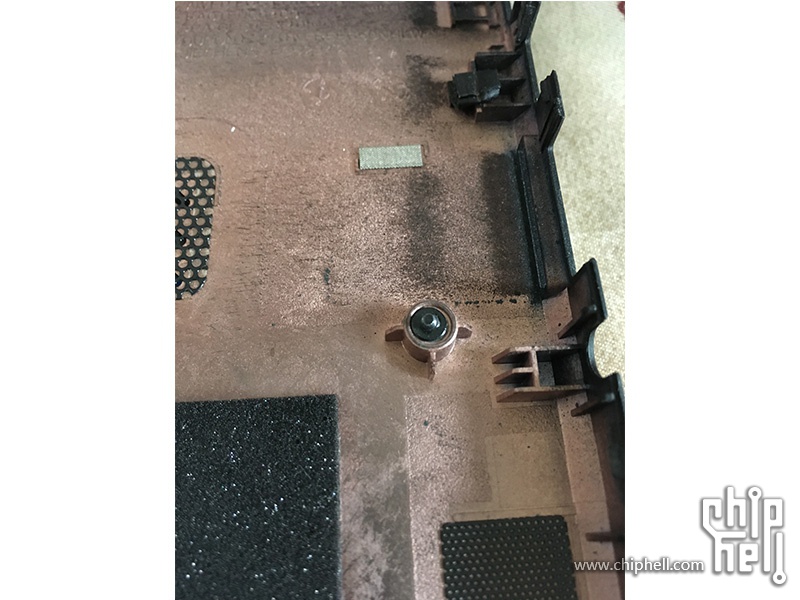
15. 主板全貌。可以看到有 SATA 硬盘位,一个 M.2 插槽,一个网卡,两个内存插槽。都有屏蔽措施,后面有掀开的图片。↓
15-主板全貌

16. 这时候我想拆掉内置电池,然后不经意的看到这么一串字符: 3rd NGFF。What ? 难道这里可以再加一块 M.2 固态硬盘?先不管,百度一波。百度之后看到有人说这个位置是可以插一个排线,排线另一端是一个 NGFF 的小板,在内置电池的下面。欧了,把电池拆掉看看下面有没有。↓
16-3rd-ngff接口

17. 先断开内置电池连接主板的接口。↓
17-拆掉内置电池接口

18. 拧掉所有的固定螺丝,然后拿下电池。↓
19-内置电池

18-拆掉内置电池

19. 这个时候发现电池下面并没有小板,那是不是就木有办法了呢?求助万能的某宝吧。在某宝找到了一个这货。小板带排线,一套齐全,美滋滋。需要注意的是,这个小板只支持单面芯片的 M.2 2242 的 SATA 通道的固态硬盘,如果要买的话,需要注意。↓
t450-3rd-ngff
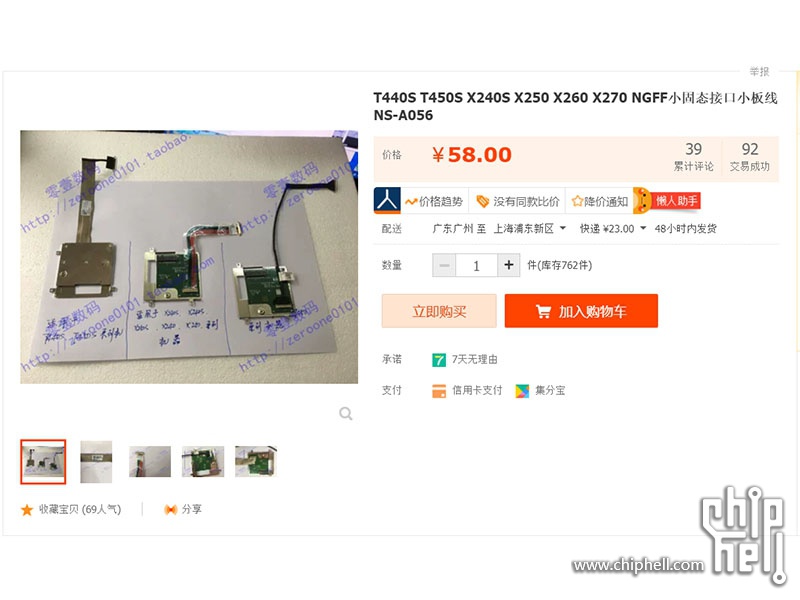
20. 先不管这个 3rd NGFF,先看看内存接口。有两个内存插槽,DDR3L 的内存插槽,最大支持单条 8G。(后经坛友
onegai 指正,最大支持单条 16G,但我手中没有单条 16G 的内存,所以无从验证,只供参考。)↓
23-内存接口

21. 内存插槽左边的屏蔽纸下面是 M.2 和网卡。↓
20-预留天线和M2

22. 其实这个 M.2 不是插固态硬盘的,是让插 4G 网卡,然后实现使用手机卡上网功能的。就是下面这货。从上图也可以看出来是预留了 4G 网卡的天线的,买回来插上即用。↓
t450-4g网卡
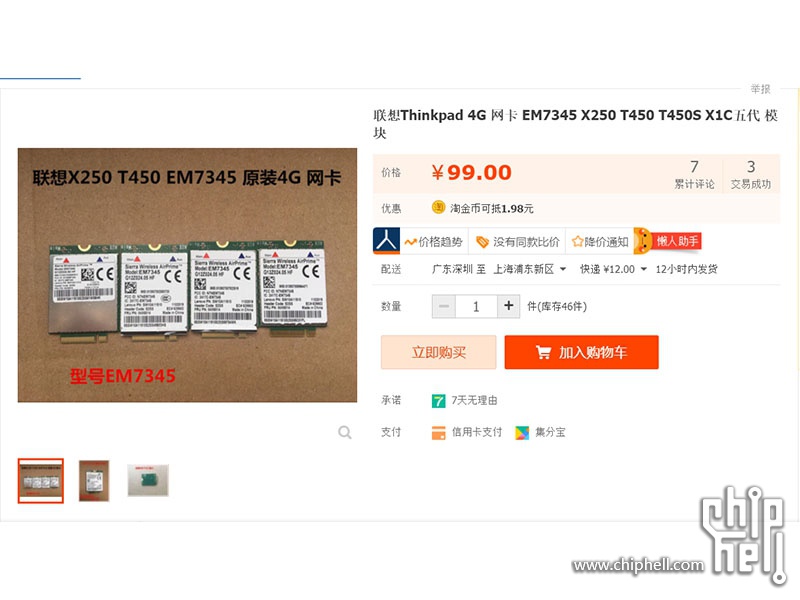
23. 看看和网卡配套的卡槽和 SIM 卡托。↓
21-卡槽

22-sim卡托
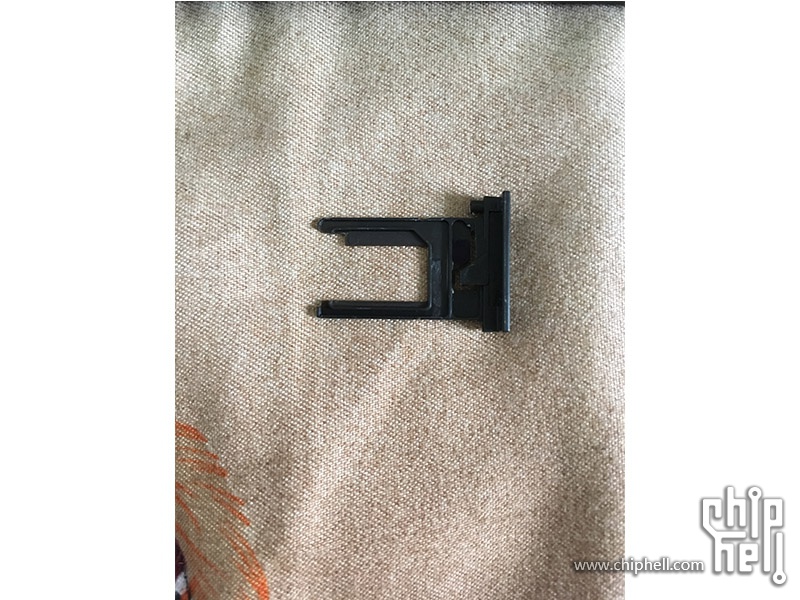
24. 另外在主板全貌那里可以看到,空着的 SATA 硬盘位是没有固定托架的,于是我又淘宝了一波。↓
t450-硬盘支架

上面的所有配件买完是 200块钱左右,这个升级配件的价格还可以。但是买完这些还不算完,还有 M.2 2242 的固态硬盘(原厂带的也是 M.2 2242 的固态,256G 的,这个也可以不用再买。),8G DDR3L 的内存,这些也要不少钱。还有这个 1366 * 768 的瞎眼 TN 屏,我也想换成 1920 * 1080 的 IPS,又要 300多块大洋。粗略算下,升级下来需要 1000多块。不过这么一升级,内存到了 16G,硬盘可以用 256G 固态加 2T 的机械,屏幕也更好了,还可以插手机卡上网。整体算下来体验还是有很大提升的。
此次拆机给手中还有 ThinkPad T450 的坛友一个参考吧,可以在不拆机的情况下,选择购买可以升级的配件,买回来之后,直接安装即可。
最后上一张 ID 图。↓
chh-id
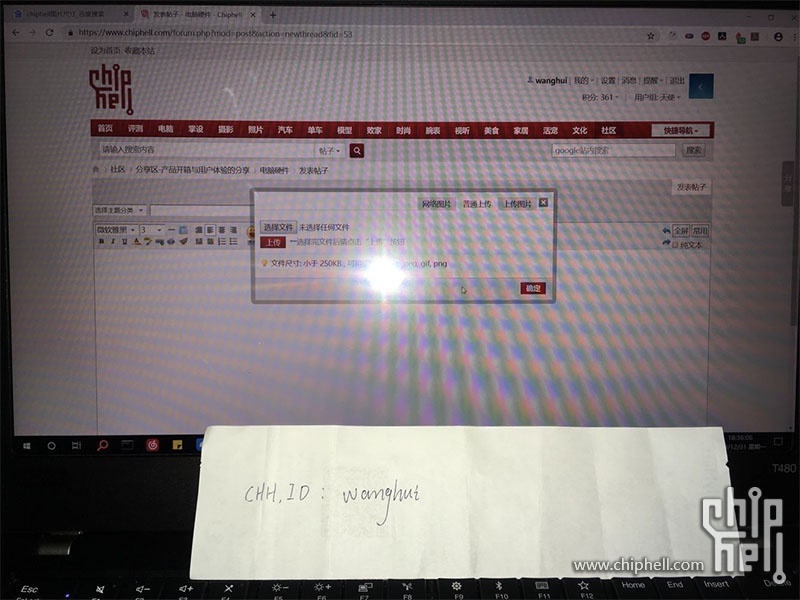
The End.
 310112100042806
310112100042806
